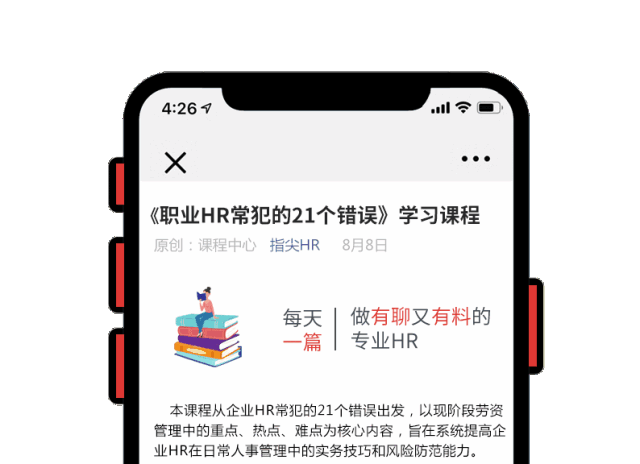返回目录:ppt怎么做

想让你的PPT惊艳全场吗?
在进行PPT演示时,动画是一个很容易为演示效果加分的选项,它不仅能给满足视觉上对于动画的喜好,同时,还承载着很多的功能,比如让逻辑更加清晰,引导观众的视觉焦点等。那么,如何用PPT做出超酷的动画效果?
先看两个优秀的 PPT 动画案例:
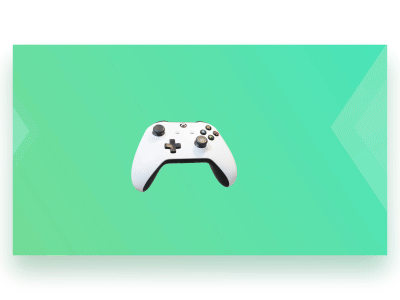
是不是很赞?相信你看完上面这些案例,也一定想要在自己的 PPT 中用好动画!今天小编就跟各位分享及个视觉效果酷炫,但操作简单,而且非常实用的 PPT 动画效果。
1、图片轮播
图片轮播是逐个展示图片类元素的动画形式,常见于各种网页banner,但是这种展示方式,其实演示文档中使用也比较多,借助“单击触发”,能够更好的把产品内容逐个展现。
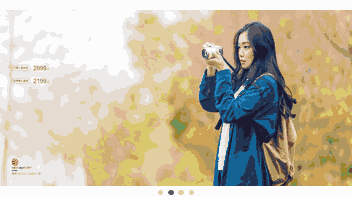
(小米产品海报)
PS:口袋动画,支持插入资源后,能够任意替换和增删,简单快捷。
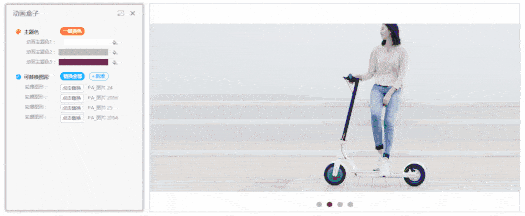
2、平滑裁剪
第一次看到这个动画,是在手机发布会上,在讲到工业设计时,放大手机底部细节的效果真的是让人震撼!
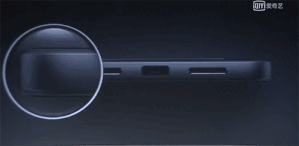
1.首先,咱们需要准备素材:放大镜、iPad、放大了的 iPad。

2.摆放素材位置,将放大了的 iPad 覆盖在 iPad 的上方;将放大了的 iPad 裁剪为圆形,并与放大镜重合。
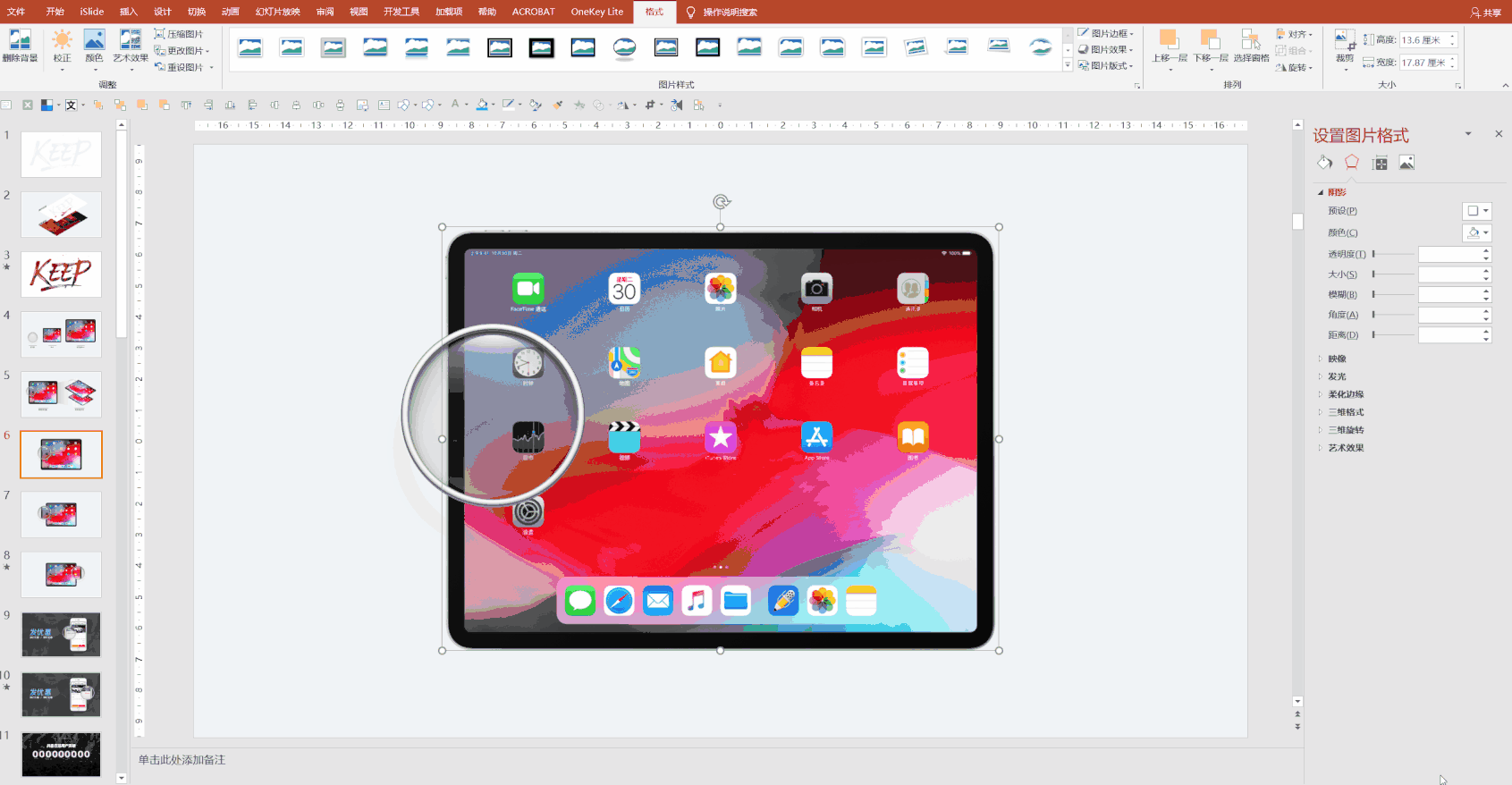
3.复制一页,并按照上面的方法,把第二页做成这样;最后为第二页添加平滑切换效果即可。

到这里,一个发布会级的动画效果就完成了,你学会了么?

3、遮罩动画
什么是遮罩动画?咱们先来看一个非常经典的案例:
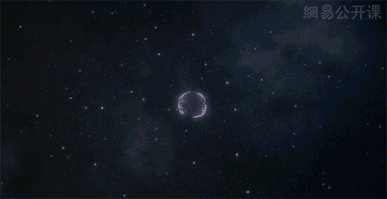
1.插入与画布同等大小的形状,利用布尔运算与标题文案剪除,做出镂空效果。
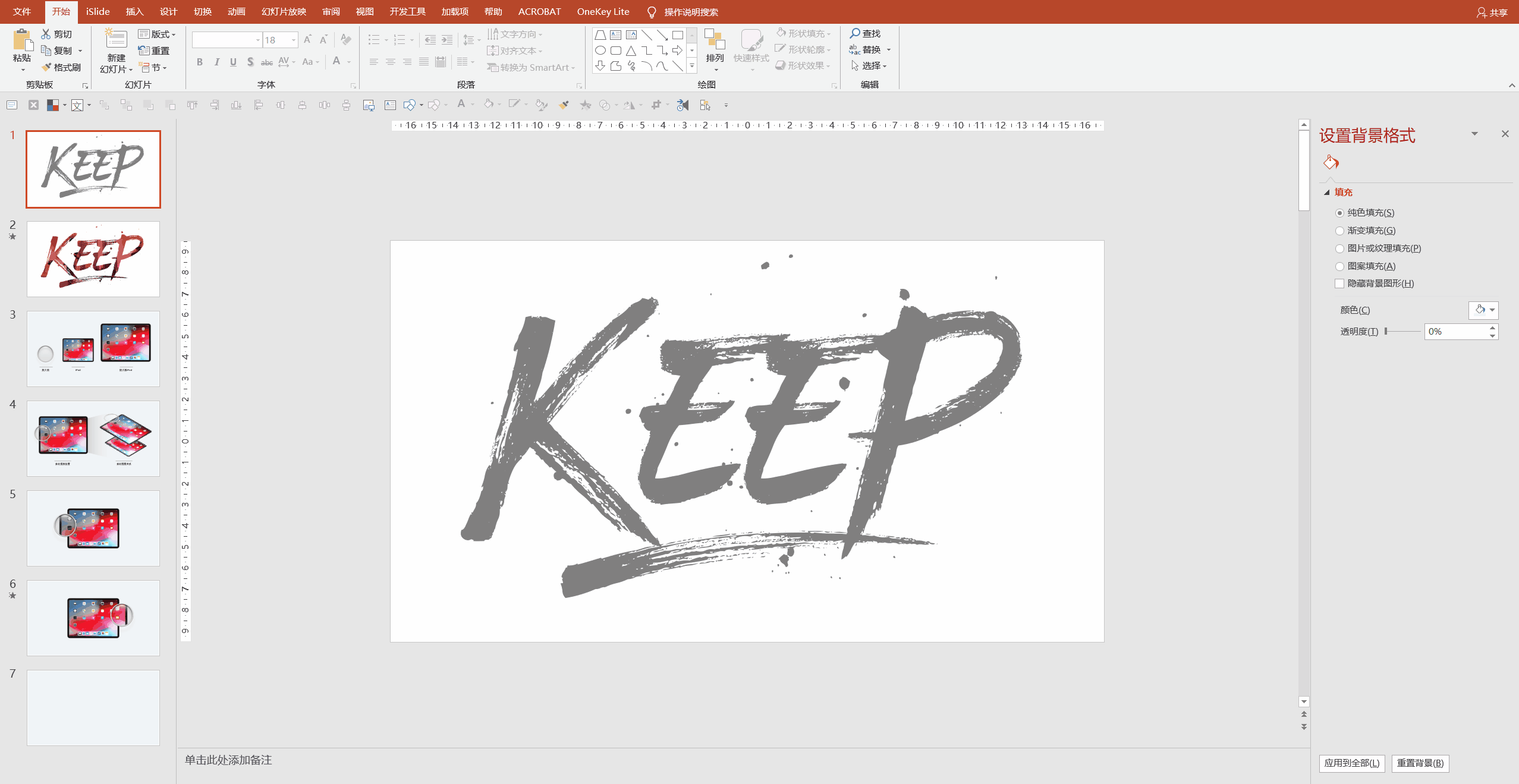
2.插入视频,并将视频置于镂空形状下方即可。

我们看一下效果。

那遮罩动画有什么应用场景呢?
将波浪置于镂空形状下方,并为波浪形状添加一个从左向右的路径动画。从而模拟水在不断浮动上涨的效果。让原本乏味的图表,变得更加有趣!
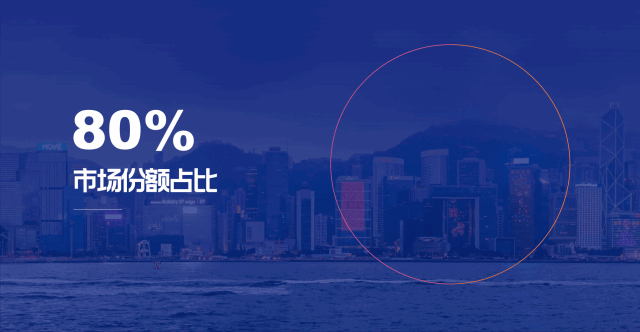
学会了这些PPT动画,你的展示将惊艳夺目,感兴趣的朋友可以试一下。